Sähköpostin ajoittaminen iPhonen Mail-sovelluksessa
Sekalaista / / July 13, 2022
Kun voit ajoita sähköpostisi Gmailin avulla ja Outlook, ominaisuus ei ollut käytettävissä iPhonen Mail-sovelluksessa. Mutta iOS 16:ssa voit nyt ajoittaa sähköpostikeskustelut Mail-sovelluksen avulla. Jos lähetät ja vastaanotat paljon sähköposteja päivittäin, tämä ominaisuus parantaa varmasti käyttökokemustasi.

Tässä viestissä näytämme sinulle, kuinka ajoitat sähköpostisi iPhonesi Mail-sovelluksessa. Testasimme tätä ominaisuutta iPhone 13:ssa, joka on käynnissä iOS 16 julkinen beta ja lopulta sen mukana tulee vakaa iOS 16 -julkaisu. Tässä viestissä mainitut vaiheet koskevat myös iPadOS 16- ja macOS Ventura -käyttäjiä.
Mitkä ovat tämän ominaisuuden edut
Tämä ominaisuus on hyödyllinen sekä henkilökohtaisten että ammatillisten sähköpostikeskustelujen hallinnassa. Voit esimerkiksi ajoittaa sähköpostisi loman hakemiseen etukäteen. Voit myös lähettää esityksesi ilman määräaikoja ajoittamalla ne päivämäärän ja kellonajan mukaan. Sama koskee korkeakoulutehtäviäsi. Tämä on myös loistava tapa ajoittaa uutiskirjeesi suoraan Mail-sovelluksesta. Parasta on, että sinun ei tarvitse luottaa muihin sähköpostiohjelmiin käyttääksesi tätä ominaisuutta.
Sähköpostin ajoittaminen Mail-sovelluksessa
Anna meidän näyttää sinulle, kuinka ajoitat sähköpostisi Mail-sovelluksen avulla. Yhdistä iPhonesi, iPadisi tai Macisi vahvaan Internet-verkkoon. Noudata näitä ohjeita.
Vaihe 1: Avaa Mail-sovellus iPhonessa.

Vaihe 2: Kun sovellus avautuu, napauta Luo-kuvaketta oikeassa alakulmassa.

Vaihe 3: Kirjoita Uusi kirjoitus -ikkunaan yhteystietosi sähköpostiosoite ja kirjoita sähköpostiviesti.

Vaihe 4: Ajoita sähköpostisi painamalla pitkään sinistä nuolikuvaketta oikeassa yläkulmassa.

Vaihe 5: Näet kolme vaihtoehtoa sähköpostin lähettämiseen, napauta Lähetä myöhemmin.

Vaihe 6: Valitse päivämäärä ja aika Lähetä myöhemmin -ikkunassa.

Vaihe 7: Napauta Valmis vahvistaaksesi valintasi.

Kuinka muokata ajoitettujen sähköpostien päivämäärää ja kellonaikaa
Jos huomaat, että sinun on muutettava ajoitetun sähköpostisi päivämäärää ja kellonaikaa, sinun on ensin varmistettava, että Lähetä myöhemmin -kansio näkyy muiden mukana.
Vaihe 1: Avaa Mail-sovellus iPhonessa.

Vaihe 2: Napauta vasemmassa yläkulmassa Postilaatikot.

Vaihe 3: Napauta Muokkaa-vaihtoehtoa Postilaatikko-valikosta.

Vaihe 4: Valitse kansioluettelosta alareunasta Lähetä myöhemmin.

Vaihe 5: Napauta Valmis.

iOS lisää Lähetä myöhemmin -kansion Postilaatikko-valikkoon.
Muuta ajoitetun sähköpostin päivämäärää tai aikaa
Voit muokata ajoitettuja sähköpostejasi seuraavasti.
Vaihe 1: Napauta Lähetä myöhemmin nähdäksesi kaikki ajoitetut sähköpostisi.

Vaihe 2: Valitse Lähetä myöhemmin -kansiosta ajoitettu sähköposti, jonka toimituspäivää ja -aikaa haluat muokata.
Vaihe 3: Kun sähköposti avautuu, napauta Muokkaa.

Vaihe 4: Valitse uusi päivämäärä ja kellonaika sähköpostin lähettämiselle.

Vaihe 5: Tallenna muutokset napauttamalla Valmis.
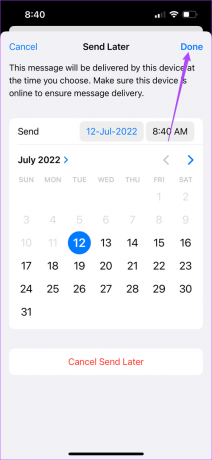
Kuinka tehdä muutoksia ajoitettuihin sähköposteihin
Jos olet ajoittanut väärän sähköpostin ja haluat tehdä muutoksia ennen kuin se saapuu yhteyshenkilöllesi, voit tehdä sen helposti Mail-sovelluksessa. Noudata näitä ohjeita.
Vaihe 1: Avaa Mail-sovellus iPhonessa.

Vaihe 2: Valitse Postilaatikot ja napauta Lähetä myöhemmin.

Vaihe 3: Valitse Lähetä myöhemmin -kansiosta ajoitettu sähköpostimuutos.
Vaihe 4: Napauta Muokkaa.

Vaihe 5: Valitse alareunasta Peruuta lähetys myöhemmin.

Vaihe 6: Palaa Lähetä myöhemmin -kansioon, niin viesti ei näy siellä.
Voit palata tekemään muutoksia tiettyyn sähköpostiin ja ajoittaa sen uudelleen.
Poista ajoitetut viestit
Jos haluat poistaa ajoitetut sähköpostit Mail-sovelluksesta, se on melko helppoa.
Vaihe 1: Avaa Mail-sovellus iPhonessa.

Vaihe 2: Valitse Postilaatikko-vaihtoehto ja avaa Lähetä myöhemmin -kansio.

Vaihe 3: Valitse ajoitettu sähköposti, jonka haluat poistaa.
Vaihe 4: Napauta sähköpostin alareunassa olevaa Jaa-kuvaketta.

Vaihe 5: Valitse Poista-vaihtoehto ponnahdusvalikon oikeasta yläkulmasta.

Ajastettu sähköposti poistetaan Lähetä myöhemmin -kansiosta.
Ajoita sähköpostit mielenrauhaa varten
iOS 16 tuo sähköpostin ajoitusominaisuuden, joka auttaa sinua lähettämään sähköpostisi valitulla hetkellä. Huomaa kuitenkin, että joskus Mail-sovellus ei pysty lähettämään sähköposti-ilmoituksia ajoissa. Tämä saa sinut avaamaan Mail-sovelluksen säännöllisesti ja tarkistamaan uudet sähköpostit. Tämän haitan välttämiseksi voit tutustua viestiimme osoitteessa kuinka korjata viivästyneet sähköpostit Mail-sovelluksessa.
Päivitetty viimeksi 13. heinäkuuta 2022
Yllä oleva artikkeli saattaa sisältää kumppanilinkkejä, jotka auttavat tukemaan Guiding Techiä. Se ei kuitenkaan vaikuta toimitukselliseen eheyteemme. Sisältö pysyy puolueettomana ja autenttisena.



